Включение автоматического переключения для беспроводного сетевого подключения в Windows 10
Вы можете включить автоматическое переключение для беспроводного сетевого подключения в Windows 10. Когда он включен и вы сохранили несколько профилей беспроводной сети, операционная система сможет подключиться к альтернативной сети, которая находится в пределах досягаемости при подключении к текущей. Такое поведение зависит от нескольких настроек, которые мы рассмотрим сегодня.
Рекламное объявление
По умолчанию Windows 10 подключится автоматически к сетям Wi-Fi, к которым вы подключились хотя бы один раз. Операционная система сохраняет профиль для такой сети, и опция «Подключаться автоматически» включена по умолчанию.
Кроме того, сохраненные беспроводные сети имеют приоритет, который определяет, к какой сети Wi-Fi подключаться, когда она доступна в радиусе действия. В Windows 7 вы можете легко изменить приоритет беспроводной сети с помощью панели управления. Однако в Windows 10 этот параметр больше недоступен. Кроме того, на момент написания этой статьи приложение «Настройки» не предлагало ему альтернативы. Но вы все равно можете изменить его с помощью инструмента netsh. Проверить
Изменить приоритет сети Wi-Fi в Windows 10.Автоматическое переключение беспроводной сети
Помимо двух факторов, упомянутых выше, есть также Автопереключение параметр. Он контролирует поведение переключения беспроводной сети для известных профилей Wi-Fi, когда такая сеть доступна в пределах досягаемости. Его можно включить для определенного беспроводного подключения. Когда он включен, он заставляет Windows 10 продолжать обнаружение других беспроводных сетей, даже если они уже подключены к некоторым. Как только ОС обнаружит сеть с более высоким приоритетом, она автоматически отключится от текущей и подключится к вновь найденному варианту Wi-Fi.
В этом посте будет показано, как включить автоматическое переключение на беспроводную сеть в Windows 10.
Включение автоматического переключения для беспроводного сетевого подключения в Windows 10
- Откройте приложение "Настройки".
- Перейти к Сеть и Интернет > Положение дел.
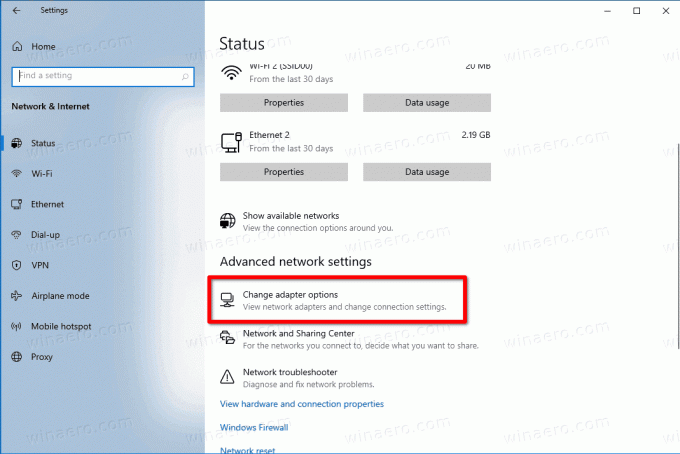
- Справа нажмите на Сменить адаптер варианты, чтобы открыть Сетевые соединения папка.
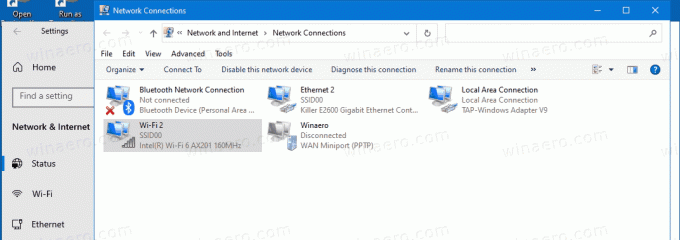
- В Сетевые соединения, дважды щелкните беспроводное сетевое соединение, для которого нужно включить автоматическое переключение.
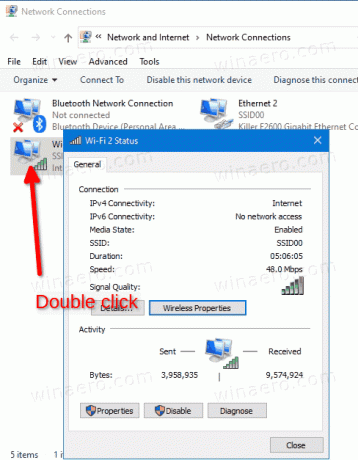
- Теперь нажмите на Беспроводные свойства кнопка.
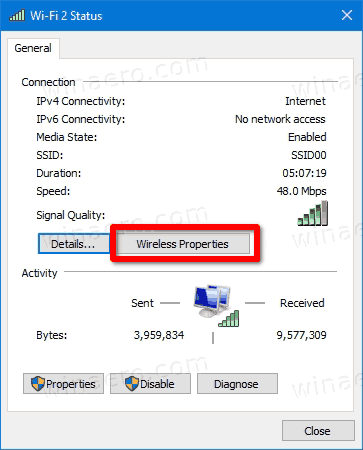
- Включите (проверьте) Ищите другие беспроводные сети при подключении к этой сети возможность включить Автопереключение функция для подключения к беспроводной сети.
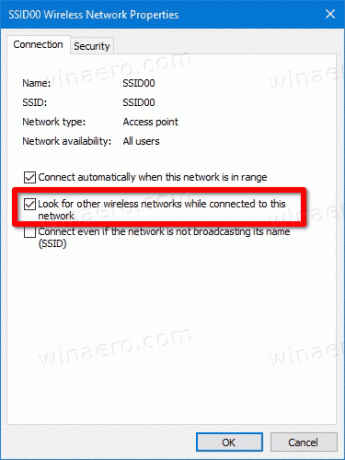
- Нажмите ОК, чтобы применить изменение.
Вы сделали.
Примечание. По умолчанию Ищите другие беспроводные сети при подключении к этой сети флажок выключен (не отмечен). Включив его, вы можете отменить это изменение в любой момент.
Кроме того, вы можете включить или отключить функцию автоматического переключения из командной строки с помощью сеть орудие труда.
Включение или отключение автоматического переключения в командной строке
- Открыть новый командная строка.
- Введите или скопируйте и вставьте
netsh wlan показать профилии нажмите клавишу Enter, чтобы просмотреть доступные профили и интерфейсы беспроводной сети.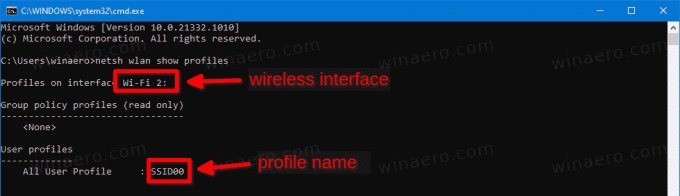
- Обратите внимание на имя профиля беспроводной сети, для которого вы хотите включить или отключить автопереключение.
- Чтобы включить функцию автоматического переключения, выполните команду:
netsh wlan установить параметр профиля name = ". Заменять с фактическим именем профиля."autoswitch = Да 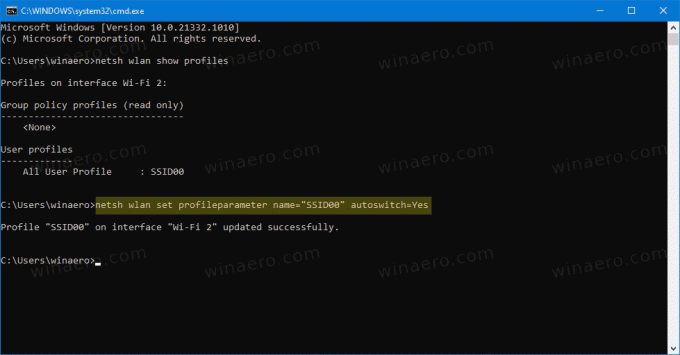
- Точно так же вы можете отключить опцию Auto Switch с помощью следующей команды.
netsh wlan установить параметр профиля name = "."autoswitch = Нет 
- Если у вас несколько беспроводных интерфейсов, вы можете применить изменение только к определенному интерфейсу. В этом случае у вас следующий синтаксис:
netsh wlan установить параметр профиля name = "."interface =" "autoswitch = Да | Нет - Заменять а также с фактическими значениями.
Вот и все.
